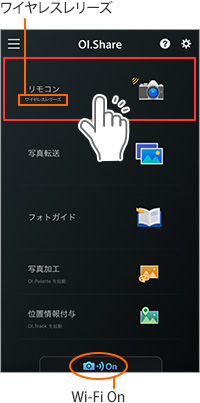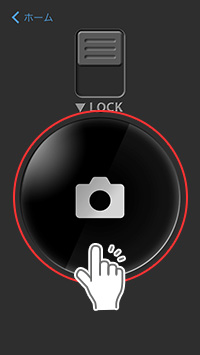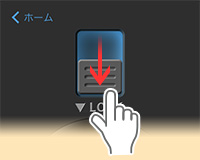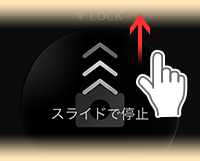A:
|
OI.Share のリモコン機能 「ワイヤレスレリーズモード」 では、スマートフォンやタブレットと Wi-Fi 接続した弊社デジタルカメラで各種撮影設定や構図の確認をおこない、OI.Share の画面をタップして撮影します。  メモ :
 注意 :
ワイヤレスレリーズモードでのリモコン撮影方法
LOCKボタン (レリーズロック) について
シャッター半押し機能について 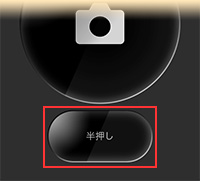 OI.Share メニュー画面右上の 半押しボタンをタップすると、カメラ本体のシャッターボタン半押しと同じ操作 (ピント合わせなど) ができます。 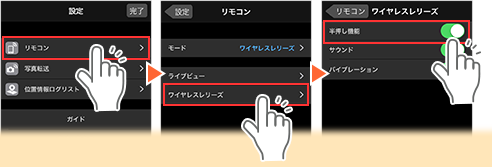 静止画撮影とムービー撮影の切り替え (E-M10 Mark IV、E-P7、TG-7 が対応)
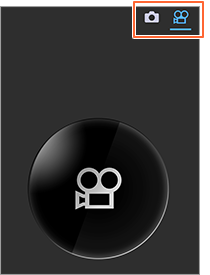
項目は以上です。
|
[ 前のページに戻る]
関連Q&A
OI.Share (スマートフォン用アプリケーション) は、どこからダウンロードできますか。
ライブビューモードでのリモコン撮影方法を教えてください。(OI.Share / Wi-Fi 内蔵デジタルカメラ)
AndroidスマートフォンでカメラのQRコードを OI.Share アプリで読み取り、Wi-Fi接続設定をする方法 (Wi-Fi内蔵カメラ)
ワイヤレスリモコン RM-WR1 でリモート撮影できるカメラを教えてください。(OM-1 Mark II / OM-1 / OM-5 / OM-D / TG-7)
E-M5 Mark III と E-M5 Mark II の主な違いを教えてください。
ライブビューモードでのリモコン撮影方法を教えてください。(OI.Share / Wi-Fi 内蔵デジタルカメラ)
AndroidスマートフォンでカメラのQRコードを OI.Share アプリで読み取り、Wi-Fi接続設定をする方法 (Wi-Fi内蔵カメラ)
ワイヤレスリモコン RM-WR1 でリモート撮影できるカメラを教えてください。(OM-1 Mark II / OM-1 / OM-5 / OM-D / TG-7)
E-M5 Mark III と E-M5 Mark II の主な違いを教えてください。
- OI.Share (スマートフォン用アプリケーション) は、どこからダウンロードできますか。
- ライブビューモードでのリモコン撮影方法を教えてください。(OI.Share / Wi-Fi 内蔵デジタルカメラ)
- AndroidスマートフォンでカメラのQRコードを OI.Share アプリで読み取り、Wi-Fi接続設定をする方法 (Wi-Fi内蔵カメラ)
- ワイヤレスリモコン RM-WR1 でリモート撮影できるカメラを教えてください。(OM-1 Mark II / OM-1 / OM-5 / OM-D / TG-7)
- E-M5 Mark III と E-M5 Mark II の主な違いを教えてください。